|
|
本帖最后由 Oeasy 于 2018-2-12 19:51 编辑
3 f% L1 S7 f0 w7 b$ Y% F- {- w: b% b$ {0 m9 {
# GoldenDict 如何建立 article-style.css 并设置字体?[动图示例]; [8 [. e4 d6 ]( y

5 d4 g7 a% U( x- ? `刚使用 GoldenDict 的朋友会问一些很基础的问题,今天有朋友问“GoldenDict 如何设置字体”。- a* `. s3 j8 M( e( T, r |
其实已经有一些帖子了,我这里再发一个,“精心”录制了 gif ,希望能对新人有所帮助。这些简单的问题,真·大神从不讲,我也是一步一步知晓这些细节的。知道新人的苦,新手的泪,所以也不厌其烦,写了些看上去很“弱”的入门贴,希望对大家有所帮助。3 Y1 O: I6 m# s' y
2 f! }, S9 J+ ~' |6 m- w" }- GoldenDict 界面显示风格、字体、背景等等的修改 https://pdawiki.com/forum/thread-14082-1-1.html
9 a# w! H% I8 n1 f- [GoldenDict] 如何为某部词典指定字体? https://pdawiki.com/forum/thread-15900-1-1.html' E# |* D6 d: z8 s- t& m
5 v8 l. p. m) I3 N4 S- M* x# \看不到 gif ,点不开大图 https://s1.ax1x.com/2018/02/05/9KWRqx.gif 。$ t7 c i/ w6 K# |
注:点击图片可查看大图,更清晰。
4 D! O# G" u3 X9 {. `, D 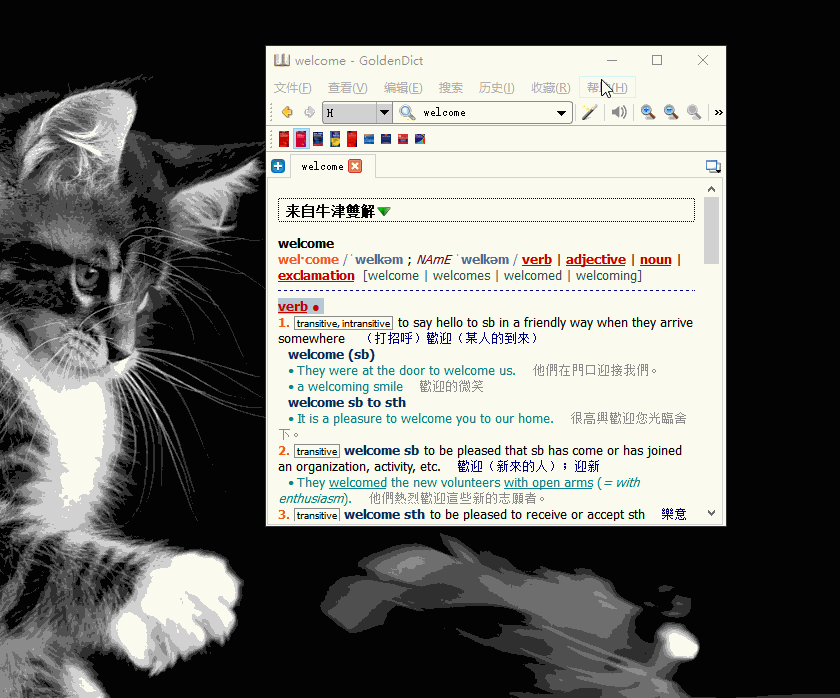 : z' g0 E1 m3 ^+ V8 M( j9 a6 c7 d : z' g0 E1 m3 ^+ V8 M( j9 a6 c7 d
) f8 N+ H& F+ X
, w; z1 y5 v' c; G" X" S2 M# E! f9 _$ T% ^) F
## 文字版步骤:9 T, g7 Z4 `/ Q5 |6 U) `! D$ [6 S
步骤看上去很多(6 步),其实很简单,我只是写得尽量详(luo)细(suo)而已。你会打字,会上网,会吃饭,那下面的步骤,3 分钟搞定。' r- I L$ J( s
7 X0 S8 K2 z7 I; y% Y% Z) z1. GoldenDict 菜单栏,依次点击【帮助】->【配置文件夹】,自动就蹦出文件资源管理器窗口(macOS 蹦出 Finder 窗口),定位到了配置文件夹。如果你按照这里的步骤第 3 步做了的话:
9 P4 A2 u0 ]0 O4 l6 r - “GoldenDict 下载、安装、使用入门教程[Windows 版]” https://pdawiki.com/forum/thread-14072-1-1.html ,第 3 步 “新建 portable 文件夹”
, q W- w7 Y: t# ^“配置文件夹”就是 portable 文件夹。
P5 u' d4 W! ?, M* J; n
3 W4 U. W) a: X9 g2. 在“配置文件夹”下,新建两个 txt 文本文档:
. B( V6 |, `+ ? x" m- 新建文本文档.txt7 {( n( Q# Y2 S: o
- 新建文本文档 - 副本.txt& x# {% _3 k# o. B" w, t
1 w7 ]# E: t2 ^- {0 m+ W, KWindows 10 下,文件资源管理器注意勾选“查看”->“文件扩展名”,否则看不到文件扩展名(.txt)。
0 S1 s% Q T4 i( U
! i: z) M! n8 ^: M, w- V8 P. L3. 将那两个 txt 分别更名为 article-style.css 和 qt-style.css
% o- s5 T3 w* T* |& _$ C$ k一定注意,文件扩展名 .txt 也要删除并修改为 .css。重命名的时候,会提示“如果改变文件扩展名,可能会导致文件不可用。确实要更改吗??”,当然选择“是(Y)”。就改一个空的文本文档的名字而已,天塌不下来,电脑坏不了。
- N! G( P7 `" V% x0 h/ |7 K/ H# w# P
- R" B! a9 I) z' {4. 打开 article-style.css 文件(默认是记事本打开,也可以用其他文本编辑器),把下面的内容复制、粘贴进去,保存!一定要保存!5 k5 A3 d/ X: h- z; \+ K
w0 U& [+ D( y+ R1 I/ t9 E- * {& ~$ f, N8 y3 g0 K; [6 l, S* d, K5 V
- font-family: Arial, "Microsoft Yahei"!important;
9 J. N0 o' z# ^) v7 Q* h& M! f - }
" s3 ]. K C. M- g8 |1 y6 ?9 l3 n
简单解释一下上面的 css 代码:
6 W% ~8 ~! }; w3 Z6 }0 P# \我的目的是让 GoldenDict 软件里里外外,所有文字,能是 Arial 的就是 Arial ,汉字都是“微软雅黑”("Microsoft Yahei")。7 r# p: @4 S" j/ b, ^' e4 Y0 i
:: 通配选择器(universal selector),显示为一个星号(*)。该选择器可以与任何元素匹配,就像是一个通配符。
& ~* o% L; |" m7 w8 E+ H0 W:: 注意 css 里直接写字体的汉字名称“微软雅黑”可能没用,要用 "Microsoft YaHei" 且用英文引号括起来。# P$ f5 }1 i% |+ |6 [2 e. @
:: https://baike.baidu.com/item/css%20important/5283065
( d8 _+ `/ N' ~* A:: css !important 作用是提高指定 CSS 样式规则的应用优先权。
% m- l. V+ }2 _/ R1 r8 w; M& c# g9 G! _' v
5. 打开 qt-style.css 文件,把上面的内容复制、粘贴进去,保存!一定要保存!% _* R3 |% s% a: j) j, N
* E* d N, l: d. M( y4 r+ T H我这里只是简单示例, article-style.css 和 qt-style.css 可以设置很多东西,GoldenDict 的界面定制,魔法几乎全在这两个 css 里。
: f; D/ ]5 a: g. P, L2 g3 h& ?0 e不妨看看默认的“不到” 3000 行的 article-style.css https://github.com/goldendict/go ... 6/article-style.css ,这里面的内容,都是可以定制的。* Z* [4 Q/ g* Z5 r" z- O
不过,我是折腾来折腾去,觉得上面的 article-style.css 和 qt-style.css 已经够用了,其他的设置都是 GoldenDict 默认。# r9 F! @$ T5 w: n# A) e! v q
$ j0 B6 m- ?) Z+ c) C9 q5 A
6. 依次点击 GoldenDict 菜单栏,【文件】->【重新扫描文件】,或者直接快捷键 Ctrl + F5 , article-style.css 和 qt-style.css 这两个 css 就生效了,仔细看看,是不是字体变了?
* O# R- E+ m# i- s f' X9 \- 左侧默认的英文字体是 Tahoma ,中文字体是宋体(SimSun);
~7 y1 p3 y- [) i/ \- 右侧的英文字体设置的 Arial,中文字体是微软雅黑(Microsoft YaHei)
% x* x: n8 x7 N! m) Y5 `
6 C& v% Y- {5 D" a0 i5 W大图点击:https://s1.ax1x.com/2018/02/05/9Kf0OI.png ,明显右边的显得更加平滑。! K2 L/ d$ R: _/ Y, X' L( o
注:点击图片可查看大图,更清晰。4 f6 G/ `( |" ]. p2 k$ w
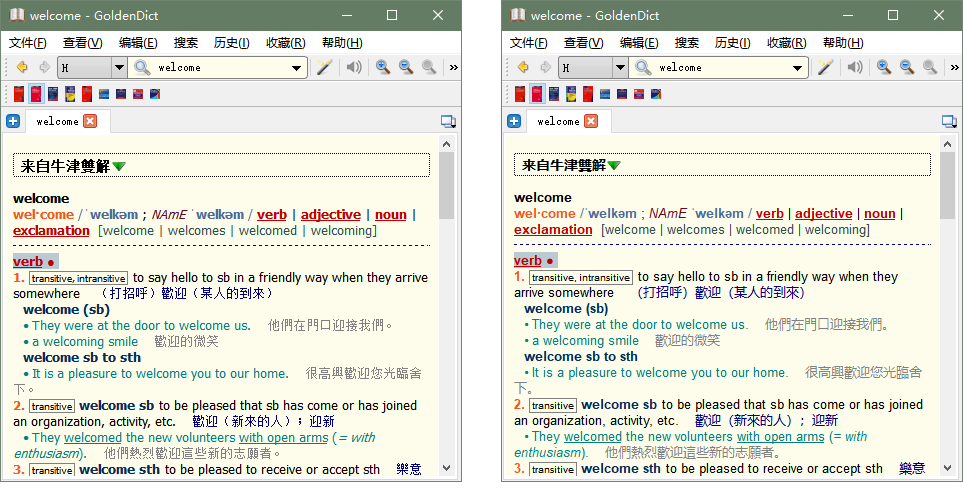
6 p$ A: B% }% B& B. S$ \" I5 R. {9 y8 P, e1 _
字体尤其是汉字字体如果没变,可能您选用的是 qt4 版本的 GoldenDict ,建议用 qt5 版本的。
! ?- `! j& m( {( ^9 h6 @$ S; d2 [8 Y' z
CSS 入门简单,但是又可以很复杂,有很多坑,我也只会很简单的。更多的个性定制方案,还需要大家自行摸索。9 l% X3 S0 H) l$ P
$ k( B! X. h, }- ~; v% U
参考:
! e) Z( e7 }- u/ i' f- GoldenDict 专贴!https://pdawiki.com/forum/thread-11705-1-1.html7 J, R6 \1 m( q% A/ k! Y; [* p
7 L; {2 `% S0 R; n- T
) b2 v. c5 q6 F* W
2 T4 E9 I, N. k) r! x3 f/ _' A4 a: p3 K3 O! H, K9 \
|
评分
-
8
查看全部评分
-
|